ಪರಿವಿಡಿ
ನಿಮ್ಮ ತ್ವರಿತ ಉತ್ತರ:
ನೀವು ಯಾವಾಗಲೂ ಸ್ನ್ಯಾಪ್ಚಾಟ್ನಲ್ಲಿ ನಿಮ್ಮ ಸ್ಥಿತಿಯನ್ನು ಹೊಂದಿಸಬಹುದು ಅದರ ಮೂಲಕ ನಿಮ್ಮ ಸ್ನೇಹಿತರು ನಿಮ್ಮ ಸ್ಥಳ ಮತ್ತು ಸ್ಥಿತಿಯನ್ನು ತಿಳಿದುಕೊಳ್ಳಲು ಸಕ್ರಿಯಗೊಳಿಸಬಹುದು. Snapchat ಅಪ್ಲಿಕೇಶನ್ ಯಾವಾಗಲೂ ಇತರ ಸಾಮಾಜಿಕ ಮಾಧ್ಯಮ ನೆಟ್ವರ್ಕಿಂಗ್ ಅಪ್ಲಿಕೇಶನ್ಗಳಿಗಿಂತ ವಿಭಿನ್ನವಾಗಿದೆ.
Snapchat ನಲ್ಲಿ ಸ್ಥಿತಿಯನ್ನು ಹೊಂದಿಸಲು, Snapchat ನ Snap ನಕ್ಷೆಯನ್ನು ಬಳಸಿಕೊಂಡು ನೀವು ಅದನ್ನು ಮಾಡಬೇಕಾಗಿದೆ.
ನೀವು ಆರಿಸಬೇಕಾಗುತ್ತದೆ. ನೀವು ತೊಡಗಿಸಿಕೊಂಡಿರುವ ಸ್ಥಿತಿಯನ್ನು ತೋರಿಸಲು ಬಿಟ್ಮೊಜಿ.
ಸ್ನ್ಯಾಪ್ ಮ್ಯಾಪ್ನಲ್ಲಿ ನಿಮ್ಮ ಸ್ಥಿತಿಯನ್ನು ನೀವು ಹೊಂದಿಸಿದ ನಂತರ, ಅದನ್ನು ನಿಮ್ಮ ಪ್ರಸ್ತುತ ಸ್ಥಿತಿಯಂತೆ ನಿಮ್ಮ ಸ್ನೇಹಿತರು ನೋಡುತ್ತಾರೆ.
ಇನ್ನೊಂದು ಆಯ್ಕೆ ಇದೆ: 'ಅನ್ವೇಷಿಸಿ' ನೀವು ಇದರ ಬಗ್ಗೆ ಓದಬಹುದು.
ಇಲ್ಲಿ, ನೀವು Snapchat ನಲ್ಲಿ ಹೇಗೆ ಪೋಸ್ಟ್ ಮಾಡಬಹುದು ಅಥವಾ ಸ್ಥಿತಿಯನ್ನು ಹೊಂದಿಸಬಹುದು ಮತ್ತು ಹೇಗೆ ಎಂಬುದರ ಕುರಿತು ನೀವು ಎಲ್ಲವನ್ನೂ ತಿಳಿದುಕೊಳ್ಳುತ್ತೀರಿ. ಇದು ಕೆಲಸ ಮಾಡುತ್ತದೆ. ಸ್ನ್ಯಾಪ್ಚಾಟ್ನಲ್ಲಿ ನಿಮ್ಮ ಸ್ಥಿತಿಯನ್ನು ಅಪ್ಲೋಡ್ ಮಾಡುವುದು ಹೇಗೆ ಎಂಬುದನ್ನು ನೀವು ಅರ್ಥಮಾಡಿಕೊಳ್ಳಲು ಸಾಧ್ಯವಾಗದಿದ್ದರೆ ಅದರ ವೈಶಿಷ್ಟ್ಯವು ಇತರ ಅಪ್ಲಿಕೇಶನ್ಗಳಿಗಿಂತ ಸ್ವಲ್ಪ ಭಿನ್ನವಾಗಿದೆ, ಇದು ನಿಮಗೆ ತಂತ್ರವನ್ನು ತಿಳಿದುಕೊಳ್ಳಲು ಮತ್ತು ತಿಳಿದುಕೊಳ್ಳಲು.
ಸ್ನ್ಯಾಪ್ಚಾಟ್ನಲ್ಲಿ ಸ್ಥಿತಿಯನ್ನು ಹೇಗೆ ಹೊಂದಿಸುವುದು:
ಸ್ನ್ಯಾಪ್ಚಾಟ್ನಲ್ಲಿ ಸ್ಥಿತಿಯನ್ನು ಹೊಂದಿಸುವುದು ಅಥವಾ ನವೀಕರಿಸುವುದು ಸುಲಭವಾದ ವಿಧಾನವಾಗಿದೆ ಮತ್ತು ನೀವು ಅದರ ವೈಶಿಷ್ಟ್ಯ ಮತ್ತು ನಿಮ್ಮ ಸ್ಥಿತಿಯನ್ನು ನವೀಕರಿಸುವ ವಿಧಾನದ ಬಗ್ಗೆ ಪರಿಚಿತರಾಗಿದ್ದರೆ ನೀವು ಇದನ್ನು ಮಾಡಬಹುದು.
ನೀವು ಇದನ್ನು ಮಾಡಬೇಕಾಗಿದೆ ಎಂಬುದನ್ನು ಗಮನಿಸಿ. ಸ್ನ್ಯಾಪ್ ಮ್ಯಾಪ್ನಲ್ಲಿ ನಿಮ್ಮ ಪ್ರಸ್ತುತ ಪರಿಸ್ಥಿತಿಯನ್ನು ನವೀಕರಿಸಲು ನಿಮ್ಮ ಸ್ಥಳವನ್ನು ಇರಿಸಿಕೊಳ್ಳಿ. ಇದು ನಿಮ್ಮ ಇರುವಿಕೆಯ ಕುರಿತು ಹೆಚ್ಚು ನಿರ್ದಿಷ್ಟವಾಗಿರಲು ನಿಮಗೆ ಸಹಾಯ ಮಾಡುತ್ತದೆ ಮತ್ತು ನಿಮ್ಮ ನಿಖರವಾದ ಸ್ಥಳ ಮತ್ತು ಚಟುವಟಿಕೆಯನ್ನು ವೀಕ್ಷಿಸಲು ನಿಮ್ಮ Snapchat ಸ್ನೇಹಿತರಿಗೆ ಅವಕಾಶ ನೀಡುತ್ತದೆ.
Snap ನಕ್ಷೆಯಲ್ಲಿ ಸ್ಥಿತಿಯನ್ನು ಹೊಂದಿಸಲು,
ಸಹ ನೋಡಿ: ಯಾರಾದರೂ ಸ್ಥಳವಿಲ್ಲದೆ ಸ್ನ್ಯಾಪ್ಚಾಟ್ನಲ್ಲಿ ಸಕ್ರಿಯವಾಗಿದ್ದರೆ: ಪರೀಕ್ಷಕ◘ ಮೊದಲು, ನೀವು Snapchat ಅನ್ನು ತೆರೆಯಬೇಕುನಿಮ್ಮ ಸಾಧನದಲ್ಲಿ ಅಪ್ಲಿಕೇಶನ್.
◘ ಈಗ ತೆರೆದ ನಂತರ ನೀವು ಕ್ಯಾಮರಾ ಪರದೆಯನ್ನು ಕಾಣುವಿರಿ, ಈಗ Snap Map ಗೆ ಹೋಗಲು ನಿಮ್ಮ iPhone ನಿಂದ ಕೆಳಗೆ ಸ್ವೈಪ್ ಮಾಡಿ.
◘ ನಿಮ್ಮ ಎರಡು ಆಯ್ಕೆಗಳನ್ನು ನೀವು ಕಾಣಬಹುದು , ಒಂದು ಸ್ಥಿತಿ ಮತ್ತು ಇನ್ನೊಂದು ಅನ್ವೇಷಿಸಿ .
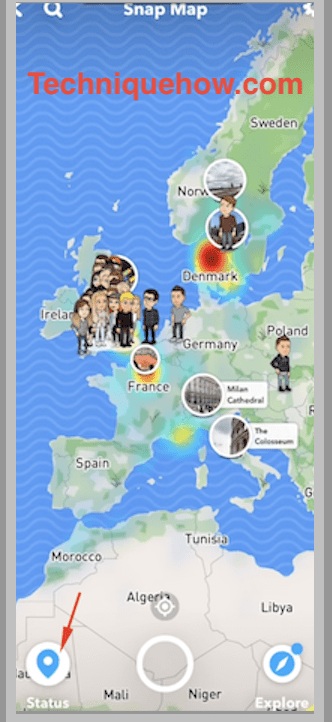
◘ ಸ್ನ್ಯಾಪ್ ಮ್ಯಾಪ್ನಲ್ಲಿ, ಕೇವಲ ಸ್ಥಿತಿ > Bitmoji ಆಯ್ಕೆಯನ್ನು ಆರಿಸಿ.

◘ ಪಟ್ಟಿಯಿಂದ Bitmoji ಅನ್ನು ಆಯ್ಕೆ ಮಾಡಿದ ನಂತರ ಮತ್ತು ' ಸ್ಥಿತಿಯನ್ನು ಹೊಂದಿಸಿ ' ಅನ್ನು ಟ್ಯಾಪ್ ಮಾಡಿ.
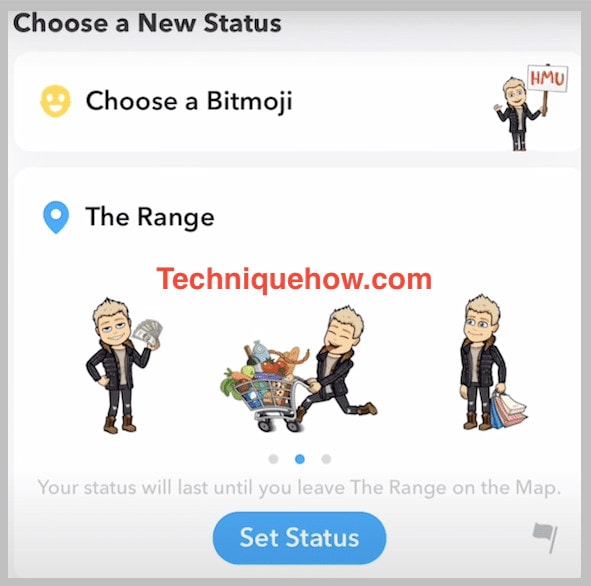
ವಿವಿಧ ರೀತಿಯ ಚಟುವಟಿಕೆಯೊಂದಿಗೆ ಪುಟವು ನಿಮ್ಮನ್ನು ಮಿನುಗುವಂತೆ, ನೀವು ತೊಡಗಿಸಿಕೊಂಡಿರುವ ಒಂದನ್ನು ಆಯ್ಕೆಮಾಡಿ. ಯಾರು ವೀಕ್ಷಿಸಿದ್ದಾರೆ ಎಂಬುದನ್ನು ನೋಡಲು ನೀವು ಸ್ಥಿತಿಯನ್ನು ಟ್ಯಾಪ್ ಮಾಡಬಹುದು ಮತ್ತು ನಂತರ ಅಳಿಸುವಿಕೆ ಐಕಾನ್ನಿಂದ ಸ್ಥಿತಿಯನ್ನು ಅಳಿಸಬಹುದು ವೀಕ್ಷಕರ ಪಟ್ಟಿ ಪುಟದಲ್ಲಿ.
ಸ್ನ್ಯಾಪ್ ಮ್ಯಾಪ್ನಲ್ಲಿ ನಿಮ್ಮ ಪ್ರಸ್ತುತ ಸ್ಥಿತಿಯನ್ನು ನವೀಕರಿಸಲಾಗಿದೆ ಮತ್ತು ನಿಮ್ಮ ಎಲ್ಲಾ Snapchat ಸ್ನೇಹಿತರಿಗೆ ಗೋಚರಿಸುತ್ತದೆ ಎಂದು ನೀವು ಈಗ ನೋಡುತ್ತೀರಿ.
🔯 Snapchat ನಕ್ಷೆ ಸ್ಥಿತಿ – ಹೇಗೆ ಬದಲಾಯಿಸುವುದು:
ನೀವು ಮ್ಯಾಪ್ ಅನ್ನು ಸ್ಥಿತಿಯಲ್ಲಿ ಬದಲಾಯಿಸಲು ಬಯಸಿದರೆ, ನೀವು Snapchat ಸೆಟ್ಟಿಂಗ್ಗಳಿಗೆ ಹೋಗಬೇಕಾಗುತ್ತದೆ. ಅದನ್ನು ಬದಲಾಯಿಸಲು ನೀವು ಮೊದಲು Snapchat ಸೆಟ್ಟಿಂಗ್ಗೆ ಹೋಗಬೇಕು, ನಂತರ ಆಯ್ಕೆಗೆ ಹೋಗಿ ನನ್ನ ಸ್ಥಳವನ್ನು ಹೊಂದಿಸಿ.
ಆದರೆ ಇತ್ತೀಚಿನ ನವೀಕರಣದ ನಂತರ, ನೀವು ಆಯ್ಕೆಯನ್ನು ಕಂಡುಹಿಡಿಯದಿರಬಹುದು, ಆದ್ದರಿಂದ ನೀವು ಮಾಡಬಹುದು ನಿಮ್ಮ ಸ್ಥಳವನ್ನು ಬದಲಾಯಿಸಿದ ನಂತರ ನಿಮ್ಮ ಸ್ಥಿತಿಯನ್ನು ನವೀಕರಿಸಿ.
ಅದಕ್ಕಾಗಿ, ನಕ್ಷೆಯ ಸ್ಥಿತಿಯನ್ನು ಬದಲಾಯಿಸಲು ಸ್ನ್ಯಾಪ್ ಮ್ಯಾಪ್ನಲ್ಲಿರುವ ಸ್ಥಳದಲ್ಲಿ ಐಕಾನ್ ಅನ್ನು ಕ್ಲಿಕ್ ಮಾಡುವ ಮೂಲಕ ನಿಮ್ಮ ಸ್ಥಳವನ್ನು ನೀವು ನವೀಕರಿಸಬೇಕಾಗುತ್ತದೆ. My Bitmoji ಆಯ್ಕೆಯಿಂದಲೂ ನಿಮ್ಮ ಚಟುವಟಿಕೆಯನ್ನು ನೀವು ಸೇರಿಸಬಹುದು.
Snapchat ನಿಮ್ಮ ಸ್ಥಳವನ್ನು ನವೀಕರಿಸುವುದಿಲ್ಲಹಿನ್ನೆಲೆ. ನೀವು ಸ್ಥಳವನ್ನು ತೊರೆದ ನಂತರ ಮತ್ತು ಅದನ್ನು ನಿಮ್ಮ ಕೊನೆಯ ಸ್ಥಿತಿ ಎಂದು ತೋರಿಸಿದ ನಂತರ ಅದು ಕಣ್ಮರೆಯಾಗುತ್ತದೆ. ನಾಲ್ಕು ಗಂಟೆಗಳ ನಂತರವೂ, ಸ್ಥಿತಿಯು ನಿಮ್ಮ ಚಟುವಟಿಕೆಯನ್ನು ತೋರಿಸುವುದಿಲ್ಲ ಏಕೆಂದರೆ ಅದು ಅವಧಿ ಮುಗಿಯುತ್ತದೆ.
ನೀವು ನಿಮ್ಮ ಸ್ಥಳವನ್ನು ಬದಲಾಯಿಸಿದ ನಂತರ, ನೀವು ಸ್ನ್ಯಾಪ್ ಮ್ಯಾಪ್ಗೆ ಹೋಗಬಹುದು ಮತ್ತು ನಿಮ್ಮ ಪ್ರಸ್ತುತ ಸ್ಥಳ ಮತ್ತು ನಿಮ್ಮ ಸ್ಥಿತಿಯಲ್ಲಿರುವ ಚಟುವಟಿಕೆಯನ್ನು ನವೀಕರಿಸಬಹುದು ನೀವು ನಕ್ಷೆಯನ್ನು ಬದಲಾಯಿಸಲು ಬಯಸುತ್ತೀರಿ.
Snapchat ಡೇಟಾದಲ್ಲಿ ಸ್ಥಿತಿ ಎಂದರೆ ಏನು:
ನೀವು ಖಂಡಿತವಾಗಿ Snapchat ನಲ್ಲಿ ನಿಮ್ಮ ಸ್ಥಿತಿಯನ್ನು ಹೊಂದಿಸಬಹುದು. ಸ್ಥಿತಿಯನ್ನು ನವೀಕರಿಸಲು ಚಿತ್ರವನ್ನು ಕ್ಲಿಕ್ ಮಾಡುವ ಮತ್ತು ಅದನ್ನು ಪೋಸ್ಟ್ ಮಾಡುವ ಸಾಮಾನ್ಯ ವಿಧಾನವಲ್ಲ, ಆದರೆ ಇದು ಹೆಚ್ಚು ಮೋಜಿನ ಸಂಗತಿಯಾಗಿದೆ. ಸ್ಥಳಗಳು ಐಕಾನ್ ಮೇಲೆ ನೀವು ಕಾಣುವ ಸ್ಥಳದಲ್ಲಿ ಐಕಾನ್ ಅನ್ನು ಟ್ಯಾಪ್ ಮಾಡಿದ ನಂತರ ಸ್ನ್ಯಾಪ್ ಮ್ಯಾಪ್ನಲ್ಲಿ ನಿಮ್ಮ ಸ್ಥಳವನ್ನು ಹೊಂದಿಸುವ ಮೂಲಕ ನಿಮ್ಮ ಪ್ರಸ್ತುತ ಸ್ಥಿತಿಯನ್ನು ನೀವು ಹೊಂದಿಸಬಹುದು ಮತ್ತು ಹಾಕಬಹುದು.
ಇಲ್ಲಿ ನೀವು ಕೇವಲ ನಿಮ್ಮ ಚಿತ್ರವನ್ನು ಹೋಲುವ ಬಿಟ್ಮೊಜಿಯನ್ನು ಬಳಸಬೇಕು ಮತ್ತು ಪ್ರಸ್ತುತ ಸ್ಥಳದಲ್ಲಿ ನೀವು ತೊಡಗಿಸಿಕೊಂಡಿರುವ ಒಂದು ಚಟುವಟಿಕೆಯನ್ನು ಆಯ್ಕೆ ಮಾಡಿಕೊಳ್ಳಬೇಕು. ಇದು ನಿಮ್ಮ ಸ್ನೇಹಿತರಿಗೆ ಗೋಚರಿಸುತ್ತದೆ. ನೀವು ಕ್ಯಾಮರಾ ಪರದೆಯನ್ನು ತೆರೆದ ನಂತರ ಯಾವುದೇ ಸಮಯದಲ್ಲಿ ಸ್ಥಿತಿಯನ್ನು ಹೊಂದಿಸಲು ನಿಮಗೆ ಸಾಧ್ಯವಾಗುತ್ತದೆ. ತೀವ್ರ ಎಡ ಮೂಲೆಯಲ್ಲಿ ಗೋಚರಿಸುವ ಸ್ನ್ಯಾಪ್ ಮ್ಯಾಪ್ ಐಕಾನ್ ಅನ್ನು ನೀವು ನೋಡಲು ಸಾಧ್ಯವಾಗುತ್ತದೆ. ಸ್ನ್ಯಾಪ್ ಮ್ಯಾಪ್ಗೆ ಪ್ರವೇಶಿಸಲು ನೀವು ಅದರ ಮೇಲೆ ಕ್ಲಿಕ್ ಮಾಡಬೇಕಾಗುತ್ತದೆ.
ಈಗ ನೀವು ಸ್ಥಳದಲ್ಲಿ ಐಕಾನ್ ಅನ್ನು ಟ್ಯಾಪ್ ಮಾಡಿದ ನಂತರ ಸ್ನ್ಯಾಪ್ ಮ್ಯಾಪ್ನಲ್ಲಿ ನಿಮ್ಮ ಪ್ರಸ್ತುತ ಸ್ಥಳವನ್ನು ನೋಡಲು ಸಾಧ್ಯವಾಗುತ್ತದೆ. ನಿಮ್ಮ ಪ್ರಸ್ತುತ ಚಟುವಟಿಕೆಯನ್ನು ಹೋಲುವದನ್ನು ಆಯ್ಕೆ ಮಾಡಲು ನಿಮ್ಮ ಪರದೆಯ ಕೆಳಗಿನ ಎಡ ಮೂಲೆಯಲ್ಲಿ My Bitmoji ಅನ್ನು ಟ್ಯಾಪ್ ಮಾಡಿ. ನೀವು ಬಿಟ್ಮೊಜಿಯನ್ನು ಟ್ಯಾಪ್ ಮಾಡಿದ ತಕ್ಷಣ ಹಿಂದಿನ ಬಿಟ್ಮೊಜಿಯನ್ನು ನೀವು ಕಾಣುತ್ತೀರಿಸ್ನ್ಯಾಪ್ ಮ್ಯಾಪ್ನಲ್ಲಿ ಹೊಸದರೊಂದಿಗೆ ಬದಲಾಯಿಸಲಾಗಿದೆ.
ಸ್ನ್ಯಾಪ್ಚಾಟ್ನಲ್ಲಿ ಸ್ಟೇಟಸ್ ಬಟನ್ ಎಲ್ಲಿದೆ:
ಸ್ನ್ಯಾಪ್ಚಾಟ್ನಲ್ಲಿ ನಿಮ್ಮ ಸ್ಥಿತಿಯನ್ನು ನವೀಕರಿಸುವಾಗ ನಿಮ್ಮ ಪರದೆಯ ಕೆಳಗಿನ ಎಡಭಾಗದಲ್ಲಿ ನೇರವಾಗಿ ಸ್ಥಿತಿ ಬಟನ್ ಅನ್ನು ಕಂಡುಹಿಡಿಯಲು ನಿಮಗೆ ಸಾಧ್ಯವಾಗುತ್ತದೆ. ನಿಮ್ಮ ಸ್ಥಿತಿ ನವೀಕರಣದಲ್ಲಿ ಇರಿಸಲು ನೀವು ಮಾಡುತ್ತಿರುವ ಚಟುವಟಿಕೆಯನ್ನು ಆಯ್ಕೆ ಮಾಡಲು ನೀವು ಟ್ಯಾಪ್ ಮಾಡಬೇಕಾದ ಸ್ಥಿತಿ ಸ್ವಿಚ್ ಆಗಿದೆ.
ಬಳಕೆದಾರರು ತಾನು ತೊಡಗಿಸಿಕೊಂಡಿರುವ ಚಟುವಟಿಕೆಯನ್ನು ಆಯ್ಕೆ ಮಾಡಲು ಅವಕಾಶ ಮಾಡಿಕೊಡಲು ಅದರ ಸ್ಥಿತಿ ಬಟನ್ ವಿಭಿನ್ನವಾಗಿ ಕಾರ್ಯನಿರ್ವಹಿಸುತ್ತದೆ ಮತ್ತು ನಂತರ ಜನರು ಅವನ ಅಥವಾ ಅವಳ ಸ್ಥಿತಿಯಿಂದ ಅದರ ಬಗ್ಗೆ ತಿಳಿದುಕೊಳ್ಳಲು ಅನುವು ಮಾಡಿಕೊಡುತ್ತದೆ.
ಈಗ ನಿಮಗೆ ಸ್ಥಿತಿ ಬಟನ್ ಅನ್ನು ಹುಡುಕಲು ಸಾಧ್ಯವಾಗದಿದ್ದರೆ, ಮಾರ್ಗದರ್ಶಿಯನ್ನು ಅನುಸರಿಸುವ ಮೂಲಕ ನೀವು ಅದನ್ನು ಹುಡುಕಬೇಕು.
◘ ನೀವು Snapchat ಅಪ್ಲಿಕೇಶನ್ ಅನ್ನು ತೆರೆದ ನಂತರ, ಕ್ಯಾಮರಾ ಪರದೆಯಲ್ಲಿ ನೀವು ಕಾಣುವಿರಿ ಪರದೆಯ ಅತ್ಯಂತ ಕೆಳಗಿನ ಎಡ ಮೂಲೆಯಲ್ಲಿರುವ ಸ್ನ್ಯಾಪ್ ಮ್ಯಾಪ್ ಬಟನ್. ಆಯ್ಕೆಯ ಮೇಲೆ ಟ್ಯಾಪ್ ಮಾಡಿ.
◘ ಈಗ ನೀವು ನಿಮ್ಮ ಸ್ನ್ಯಾಪ್ ಮ್ಯಾಪ್ನಲ್ಲಿರುವಿರಿ, ಅದರಲ್ಲಿ ನಿಮ್ಮ ಸ್ಥಳವನ್ನು ನೋಡಲು ನಿಮಗೆ ಸಾಧ್ಯವಾಗುತ್ತದೆ.
ಗಮನಿಸಿ: ಸ್ನ್ಯಾಪ್ ಮ್ಯಾಪ್ಗಳು ನಿಮ್ಮ ಸ್ಥಳವನ್ನು ಅಪ್ಡೇಟ್ ಮಾಡಲು ಅವಕಾಶ ಮಾಡಿಕೊಡಲು, ನೀವು ಈ ಸಂಪೂರ್ಣ ಸಮಯದಲ್ಲಿ ನಿಮ್ಮ ಮೊಬೈಲ್ GPS ಅನ್ನು ಇರಿಸಬೇಕಾಗುತ್ತದೆ.
◘ ಕೆಳಗಿನ ಎಡ ಮೂಲೆಯಲ್ಲಿ, My Bitmoji ಹೆಸರಿನ ಸ್ಥಿತಿ ಬಟನ್ ಅನ್ನು ನೀವು ಕಾಣುತ್ತೀರಿ. ಸ್ನ್ಯಾಪ್ ಮ್ಯಾಪ್ನಲ್ಲಿ ನಿಮ್ಮ ಚಟುವಟಿಕೆಯನ್ನು ನವೀಕರಿಸಲು ಅದರ ಮೇಲೆ ಕ್ಲಿಕ್ ಮಾಡಿ.
ಆದ್ದರಿಂದ, ಚಟುವಟಿಕೆಯನ್ನು ಆಯ್ಕೆ ಮಾಡಿದ ನಂತರ ನಿಮ್ಮ ಹೊಸ ಸ್ಥಿತಿಯ ಕುರಿತು ಜನರಿಗೆ ತಿಳಿಸಲು ನಿಮಗೆ ಸಾಧ್ಯವಾಗುತ್ತದೆ.
ನೀವು Snapchat ನಲ್ಲಿ ಸ್ಥಿತಿಯನ್ನು ಏಕೆ ನೋಡಲು ಸಾಧ್ಯವಿಲ್ಲ:
ಈಗ ಇತ್ತೀಚಿನ ಅಪ್ಡೇಟ್ನೊಂದಿಗೆ, ಸ್ನ್ಯಾಪ್ಚಾಟ್ನಲ್ಲಿ ಯಾರೊಬ್ಬರ ಸ್ಥಿತಿಯನ್ನು ನೋಡುವುದು ಪೂರ್ವ-ಅಪ್ಡೇಟ್ ಆಗಿರುವುದಕ್ಕಿಂತ ಸ್ವಲ್ಪ ವಿಭಿನ್ನವಾಗಿದೆ. ಈಗ ಯಾರನ್ನಾದರೂ ವೀಕ್ಷಿಸಲಾಗುತ್ತಿದೆಸ್ಥಿತಿ ಸಾಧ್ಯ ಆದರೆ ನೀವು ಅದನ್ನು ಸ್ನ್ಯಾಪ್ ಮ್ಯಾಪ್ ಪುಟದಲ್ಲಿ ಮಾಡಬೇಕಾಗಿದೆ. ಆದ್ದರಿಂದ ಇದು ಸ್ನ್ಯಾಪ್ ಮ್ಯಾಪ್ ಅಭಿಪ್ರಾಯದ ಅಡಿಯಲ್ಲಿ ಬರುತ್ತದೆ, ಇದು ಬಳಕೆದಾರರಿಗೆ ಅವರ ಸ್ನೇಹಿತನ ಸ್ಥಿತಿಯನ್ನು ತಿಳಿಸುತ್ತದೆ. ನೀವು ಸ್ನ್ಯಾಪ್ ಮ್ಯಾಪ್ ಪುಟದಲ್ಲಿರುವಾಗ, ಪರದೆಯ ಕೆಳಗಿನ ಬಲ ಮೂಲೆಯಲ್ಲಿ ಸ್ನೇಹಿತರಿಗಾಗಿ ಆಯ್ಕೆಯನ್ನು ನೋಡಲು ನಿಮಗೆ ಸಾಧ್ಯವಾಗುತ್ತದೆ. ನಿಮ್ಮ ಸ್ನೇಹಿತರ ಸ್ಥಿತಿಯನ್ನು ನೋಡಲು ನೀವು ಅದರ ಮೇಲೆ ಟ್ಯಾಪ್ ಮಾಡಬೇಕಾಗುತ್ತದೆ.
ಸ್ನೇಹಿತರು ಆಯ್ಕೆಯ ಅಡಿಯಲ್ಲಿ, ನಿಮ್ಮ ಸ್ನೇಹಿತರ ಪ್ರಸ್ತುತ ಸ್ಥಿತಿಯನ್ನು ನೀವು ನೋಡುತ್ತೀರಿ. ಸ್ಥಿತಿಯನ್ನು ನವೀಕರಿಸಿದ ಸಮಯವನ್ನು ಸಹ ನೀವು ನೋಡಬಹುದು. ಅವರ ಸ್ಥಳದೊಂದಿಗೆ ನವೀಕರಿಸಲು ಇದು ನಿಮಗೆ ಸಹಾಯ ಮಾಡುತ್ತದೆ.
ಸಹ ನೋಡಿ: ಮೆಸೆಂಜರ್ನಲ್ಲಿ ಯಾರಾದರೂ ನಿಮ್ಮನ್ನು ನಿರ್ಬಂಧಿಸಿದ್ದರೆ ಹೇಗೆ ತಿಳಿಯುವುದುನಿಮ್ಮ ಸ್ನೇಹಿತರ ಪ್ರಸ್ತುತ ಸ್ಥಳ ಮತ್ತು ಸ್ಥಿತಿಯನ್ನು ನೋಡಲು ನಿಮಗೆ ಸಾಧ್ಯವಾಗುತ್ತದೆ. ಆದರೆ ಅಷ್ಟೆ ಅಲ್ಲ, ಇತ್ತೀಚಿನ ನವೀಕರಣದ ನಂತರ, ಸ್ನ್ಯಾಪ್ ನಕ್ಷೆಯು ಇತ್ತೀಚೆಗೆ ಭೇಟಿ ನೀಡಿದ ಸ್ಥಳದೊಂದಿಗೆ ಪ್ರಸ್ತುತ ಸ್ಥಳವನ್ನು ತೋರಿಸುತ್ತದೆ. ಆದ್ದರಿಂದ ನಿಮ್ಮ ಸ್ನೇಹಿತ ಮೊದಲು ಎಲ್ಲಿದ್ದರು ಮತ್ತು ಅವರು ಪ್ರಸ್ತುತ ಸ್ಥಳಕ್ಕೆ ಎಲ್ಲಿಂದ ಪ್ರಯಾಣಿಸಿದ್ದಾರೆ ಎಂಬುದನ್ನು ನೀವು ನೋಡಲು ಸಾಧ್ಯವಾಗುತ್ತದೆ.
ಅವಳು ತನ್ನ ಇತ್ತೀಚಿನ ಚಟುವಟಿಕೆಯನ್ನು ಸ್ಟೇಟಸ್ನಲ್ಲಿ ಪೋಸ್ಟ್ ಮಾಡಿದ್ದರೆ ಆಕೆಯ ಬಿಟ್ಮೊಜಿಯು ನಿಮಗೆ ಸ್ಟೇಟಸ್ನಲ್ಲಿನ ಚಟುವಟಿಕೆಯನ್ನು ತೋರಿಸುತ್ತದೆ.
ಆದ್ದರಿಂದ ಎಲ್ಲಾ ಸ್ಥಿತಿಗಳನ್ನು ಸ್ನ್ಯಾಪ್ ಮ್ಯಾಪ್ ವಿಭಾಗದಲ್ಲಿ ತೋರಿಸಲಾಗಿದೆ ಮತ್ತು ನೀವು ಅದನ್ನು ಬೇರೆಲ್ಲಿಯೂ ನೋಡಲು ಸಾಧ್ಯವಾಗುವುದಿಲ್ಲ ಆದರೆ ಯಾರೊಬ್ಬರ ಸ್ಥಿತಿಯನ್ನು ವೀಕ್ಷಿಸಲು ನೇರವಾಗಿ ಸ್ನ್ಯಾಪ್ ನಕ್ಷೆಗೆ ಭೇಟಿ ನೀಡಿ.
ಬಾಟಮ್ ಲೈನ್ಗಳು:
ಪ್ರಸ್ತುತ ಚಟುವಟಿಕೆ ಅಥವಾ ಸ್ಥಳದ ಕುರಿತು ಸ್ನ್ಯಾಪ್ಚಾಟ್ನಲ್ಲಿ ಸ್ಥಿತಿಯನ್ನು ನವೀಕರಿಸುವ ಅಥವಾ ಪೋಸ್ಟ್ ಮಾಡುವ ವಿಧಾನವೂ ವಿಭಿನ್ನವಾಗಿದೆ. ಆದರೆ ಇದು ವಿಭಿನ್ನ ಮತ್ತು ತಂಪಾದ ರೀತಿಯಲ್ಲಿ ಸ್ಥಿತಿಯನ್ನು ಪೋಸ್ಟ್ ಮಾಡಲು ನಿಮಗೆ ಅನುವು ಮಾಡಿಕೊಡುತ್ತದೆ.
ನೀವು ಬಿಟ್ಮೊಜಿಯನ್ನು ಬಳಸಿಕೊಂಡು ನಿಮ್ಮ ಚಟುವಟಿಕೆಯನ್ನು ತೋರಿಸಬಹುದು ಮತ್ತು ನಿಮ್ಮದನ್ನು ಹೊಂದಿಸಬಹುದುನಿಮ್ಮ ಸ್ಥಿತಿಯ ಕುರಿತು ಜನರನ್ನು ನವೀಕರಿಸಲು ಸ್ಥಳ. ಇವೆಲ್ಲವನ್ನೂ ಸ್ನ್ಯಾಪ್ ಮ್ಯಾಪ್ ಬಳಸಿ ಮಾಡಬಹುದು ಮತ್ತು ನಿಮ್ಮ ಸ್ಥಿತಿಯನ್ನು ಹೊಂದಿಸಲು ನಿಮ್ಮ ಪ್ರಸ್ತುತ ಸ್ಥಳವನ್ನು ಪತ್ತೆಹಚ್ಚಲು ಸ್ಥಳವನ್ನು ಇರಿಸಬೇಕಾಗುತ್ತದೆ.
